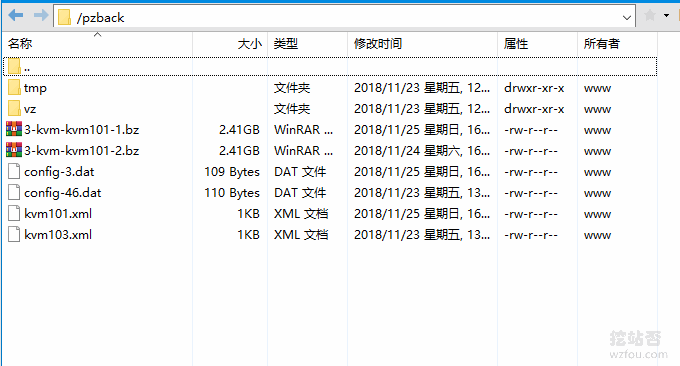
Sử dụng SolusVM để ảo hóa máy chủ VPS hiện là một phương pháp phổ biến. SolusVM thường được chia thành chủ và được kiểm soát, tức là một SolusVM quản lý nhiều nút máy chủ. Nếu có nhiều máy chủ, SolusVM có thể dễ dàng di chuyển máy chủ VPS giữa các nút khác nhau. Nếu bạn có thể viết API, bạn có thể tích hợp nó vào máy khách.
SolusVM cũng có thể dễ dàng nâng cấp và hạ cấp đĩa cứng, CPU, bộ nhớ và các cấu hình khác của máy chủ VPS đã tạo. Sau khi thử nghiệm bởi wzfou.com, người ta thấy rằng SolusVM có thể trực tiếp nâng cấp bộ nhớ, CPU và các cấu hình khác. có hiệu lực sau khi khởi động lại máy chủ VPS, tuy nhiên việc mở rộng ổ cứng hơi rắc rối và người dùng cần phải mount thủ công.
Bài viết này sẽ chia sẻ phương pháp di chuyển SolusVM KVM (bạn bè quản lý nhiều phòng máy tính có thể sử dụng), cũng như hướng dẫn sao lưu và phục hồi tự động trên máy chủ VPS. Về việc sao lưu và phục hồi máy chủ VPS, nó không chỉ áp dụng được cho KVM VPS mà còn các máy chủ VPS khác như OpenVZ và Xen.

Đối với cá nhân, nếu bạn muốn di chuyển trang web của mình một cách nhanh chóng, bạn có thể sử dụng lệnh này: Rsync, SCP, Tar - Giải quyết nhanh chóng việc di chuyển trang web từ xa và đồng bộ hóa dữ liệu của VPS. Tìm hiểu thêm về phương thức vận hành SolusVM và đánh giá máy chủ VPS, Xem:
- Đánh giá tốc độ và hiệu suất máy chủ VPS giá thấp của Virmach-$1/tháng KVM và OpenVZ VPS
- Hướng dẫn đồ họa về cách sử dụng IPMI để cài đặt hệ điều hành trên máy chủ độc lập - sử dụng iKVM, phân vùng đĩa cứng và gắn ISO
- Hướng dẫn đồ họa cài đặt SolusVM và phương pháp kích hoạt máy chủ KVM VPS-Quy trình cài đặt chính và được kiểm soát của SolusVM
1. Di chuyển thủ công SolusVM KVM
trang mạng:
- Tài liệu: https://documentation.solusvm.com/display/DOCS/KVM+Manual+Migrations
Đóng gói và sao lưu VPS KVM gốc. Tìm ID và đường dẫn của LV bạn muốn sao lưu và sử dụng lệnh sau:
[root@herculis ~]# lvdisplay --- Logical volume --- LV Name /dev/vps/kvm101_img VG Name vps LV UUID pFtowh-vnxa-DXeE-KqqZ-N1h1-IQ2z-4VFSad LV Write Access read/write LV Status available # open 0 LV Size 10.00 GB Current LE 160 Segments 1 Allocation inherit Read ahead sectors auto - currently set to 256 Block device 253:52
Như được hiển thị bên dưới:
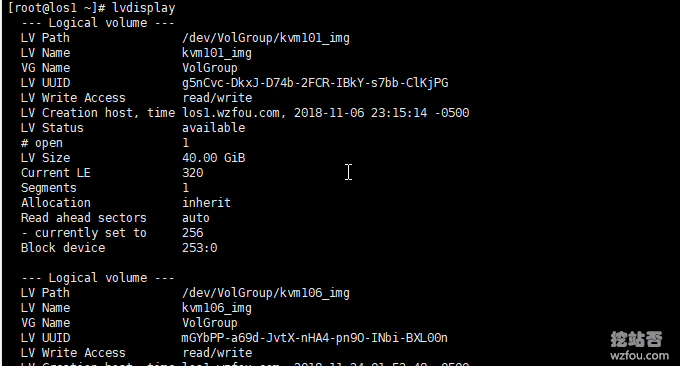
Tắt máy chủ VPS KVM gốc. Bạn cũng có thể tắt thủ công:
virsh shutdown kvm101
Tạo bản sao lưu VPS KVM mới:
dd if=/dev/vps/kvm101_img | gzip | dd of=/home/kvm101_backup.gz bs=4096
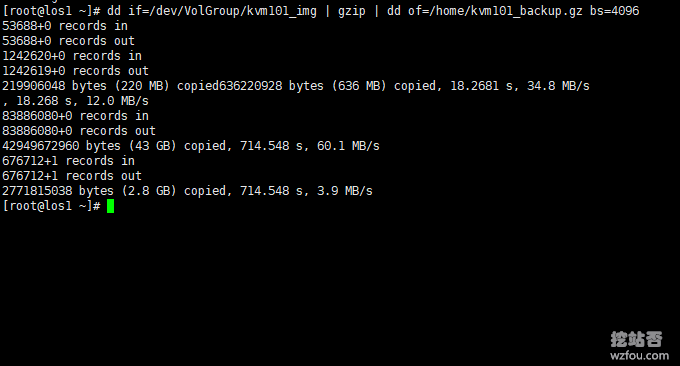
Đã sao chép sang một máy chủ độc lập mới. Tạo trước LV trên máy chủ mới, LV này phải có cùng kích thước với VPS KVM gốc:
lvcreate -n kvm101_img --size 10G /dev/vps
Sao chép các tập tin sao lưu sang máy chủ mới:
scp -C /home/kvm101_backup.gz root@remote.wzfou.com:/home/
Như được hiển thị bên dưới:

Khôi phục VPS KVM. Sử dụng trực tiếp lệnh sau để khôi phục tệp vừa sao chép vào LV đã tạo.
dd if=/home/kvm101_backup.gz | gzip -d | dd of=/dev/vps/kvm101_img bs=4096
Như được hiển thị bên dưới:
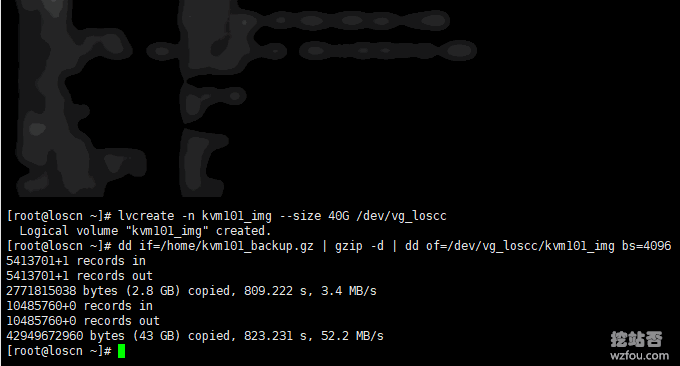
Cập nhật bảng điều khiển SolusMV Master và khởi động VPS KVM mới. Trên SolusVM Master của bạn hoạt động :
/scripts/vm-migrate
Ví dụ (nghĩa là nút được sử dụng để kích hoạt VPS KVM gốc của Solusvm):
/scripts/vm-migrate 150 4
<VSERVERID> Vui lòng điền ID VM vào danh sách SolusVM VM, đây là ID của VPS KVM gốc của bạn.
<NEWNODEID>Vui lòng điền id nút vào danh sách nút SolusVM.
Khởi động máy chủ VPS để cấu hình có hiệu lực. (Phải khởi động lại trong SolusVM) Tới máy chủ ban đầu và xóa LV của KVM VPS đã được di chuyển.
lvremove /dev/vps/kvm101_img
Nếu bạn muốn xem tiến trình của quá trình DD, hãy sử dụng lệnh sau:
ps ux | awk '/dd/ && !/awk/ {print $2}' | xargs kill -s USR1 $12. Di chuyển tự động máy chủ VPS SolusVM
Di chuyển thủ công phù hợp với các tình huống di chuyển tự động không thành công đối với máy chủ VPS của SolusVM vẫn rất thuận tiện. Vào giao diện quản lý máy chủ VPS của SolusVM và nhấp vào máy chủ VPS cụ thể mà bạn muốn di chuyển.
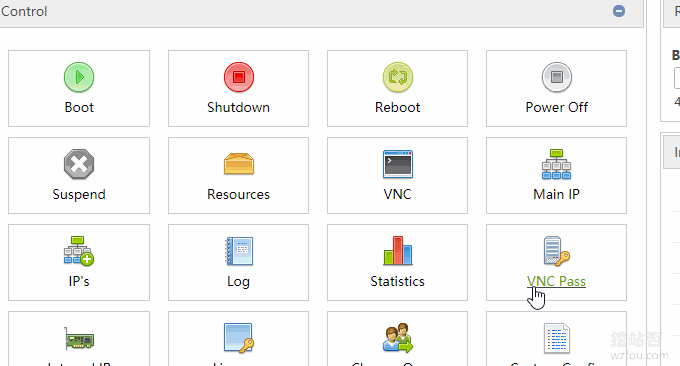
Chọn Tôi muốn di chuyển. Ở đây tôi sử dụng máy chủ đám mây để di chuyển từ nút PZ sang nút C3 để minh họa (PS: Nếu người dùng máy chủ Qyfou muốn di chuyển phòng máy tính, họ có thể gửi lệnh sản xuất hoặc liên hệ với tôi và tôi sẽ di chuyển nó miễn phí).

Sau khi nhấp vào OK, bạn có thể thấy tiến trình di chuyển tự động của máy chủ VPS SolusVM. (Bấm vào để phóng to)
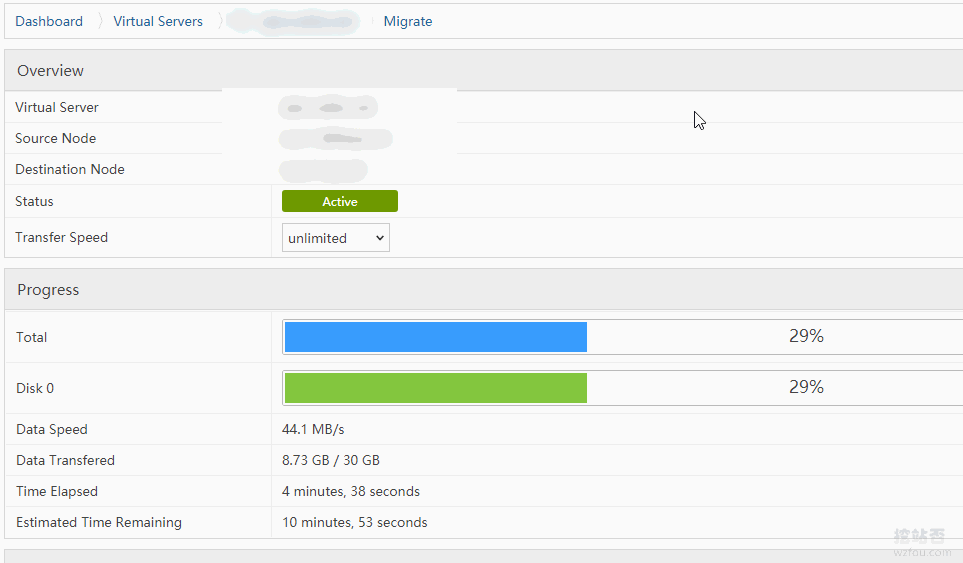
Sau khi quá trình di chuyển hoàn tất, bạn sẽ được nhắc có xóa dữ liệu gốc và khởi động lại VPS mới hay không.

3. Cập nhật IP sau khi di chuyển SolusVM VPS
Địa chỉ IP của các phòng máy khác nhau có thể khác nhau. Nếu IP gốc không thể giữ nguyên sau khi di chuyển VPS SolusVM thì chúng ta cần cập nhật IP cho KVM VPS trong SolusVM. Đầu tiên thêm IP mới vào VPS.
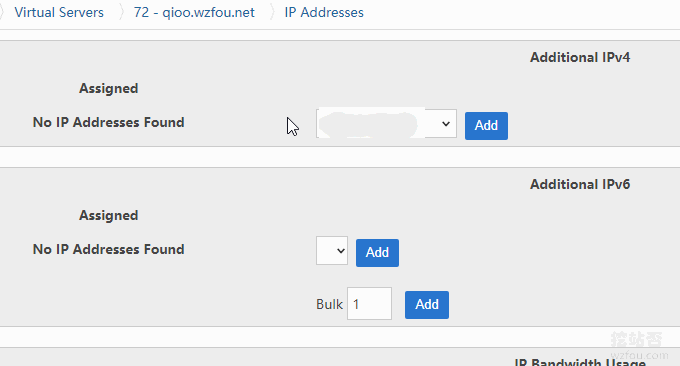
Sau đó thêm IP mới vào VPS trong MainIP.
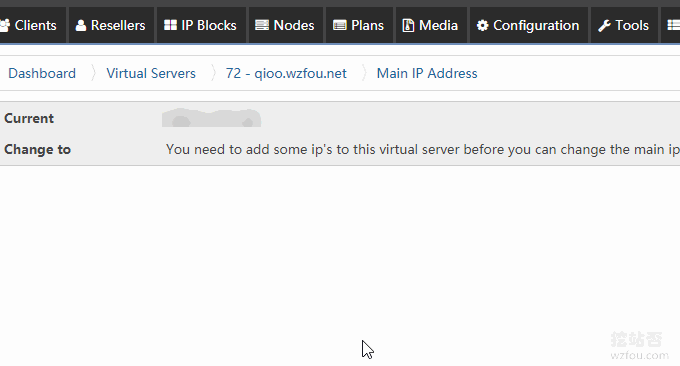
Cuối cùng bạn nhớ nhấn Reset Network trên SolusVM để thêm IP mới thành công nhé.
4. Sao lưu và phục hồi VPS SolusVM
- Tài liệu: https://documentation.solusvm.com/display/DOCS/Automated+Backups
SolusVM có chức năng sao lưu FTP tự động, có thể thường xuyên đóng gói máy chủ VPS vào máy chủ FTP. Khi cần khôi phục, có thể khôi phục trực tiếp từ máy chủ FTP, tương đương với chức năng chụp nhanh. Bước đầu tiên là cấu hình máy chủ FTP trên nút Node.

Cấu hình sao lưu FTP cho phép bạn thiết lập tần suất sao lưu, định dạng nén sao lưu, v.v.
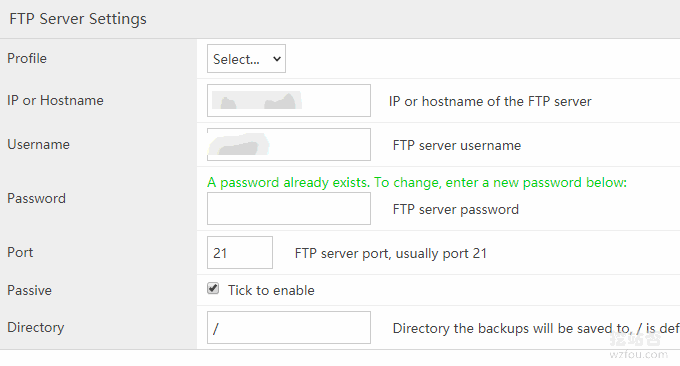
Sau khi sao lưu, bạn có thể xem các tệp được nén và truyền trên máy chủ FTP của mình.
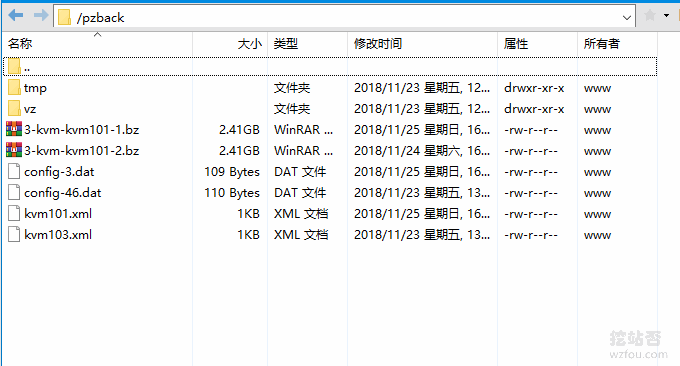
Nếu bạn muốn khôi phục, hãy sử dụng lệnh sau và nhập ID vserver hiển thị trên SolusVM mà bạn muốn khôi phục:
/scripts/ftp-restore
Khi VPS đã bị xóa khỏi SolusVM, bạn cần sử dụng các lệnh sau để tạo và khôi phục nó:
/usr/sbin/vzdump --restore /path/to/backup/file NEW-CONTAINER-ID
5. Tóm tắt
Việc sao lưu và khôi phục SolusVM VPS rất đơn giản và việc di chuyển bằng SolusVM cũng khá thuận tiện. Nếu bạn di chuyển SolusVM KVM VPS theo cách thủ công, hãy nhớ khởi động lại VPS và cấu hình IP, mạng mới.
SolusVM KVM VPS cần thực hiện một số lượng lớn các thao tác đọc, ghi đĩa trong quá trình sao lưu và phục hồi. Nếu có quá nhiều bản sao lưu và phục hồi sẽ dễ gây áp lực lên máy chủ, vì vậy hãy thử sử dụng ổ cứng SSD khi mua máy chủ.
